【Nexus5root】アプリ本体もアプリの設定やハイスコアデータ等も両方バックアップできるHelium
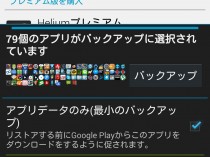
最強バックアプリHeliumがスゴいのは、「スマホ内のアプリ本体」も「アプリの設定等」も、両方ともバックアップできるということ。Androidでは、「アプリ自体」と「そのアプリによって生成されたデータ」が区別される。例えばゲームの場合、「ゲーム自体」と「ハイスコアなどのデータ」は別のものだし、ユーティリティアプリの場合、「アプリ自体」と「そのアプリで自分が作った設定などのデータ」は別のものだ。
スマホを初期化したりする場合に、何よりバックアップしたいのは後者。「そのアプリによって生成されたデータ」の方だ。ゲームやユーティリティアプリ自体は、基本的にPlayストアでいつでも再度インストールできる。スマホ初期化後に、再びPlayストアからインストールすれば良いのだ。しかし「そのアプリによって生成されたデータ」は、通常だと取り返しがきかない。
Heliumを使えば、「ハイスコアなどのデータ」「そのアプリで自分が作った設定などのデータ」をバックアップし、初期化後のスマホなどに戻すことができるのだ。
前ページの方法で準備を終えたら、以下の方法で実際のバックアップ作業を行おう。
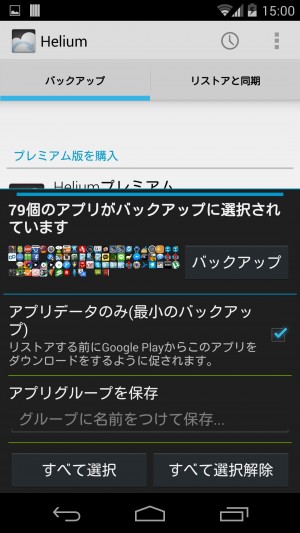 全アプリをバックアップする場合は、Heliumの下部メニューを展開して「すべて選択」「バックアップ」。「アプリデータのみ」にチェックを入れておくと、本文の「そのアプリによって生成されたデータ」のみがバックアップされ、「アプリ自体」はバックアップされなくなる。チェックを外し両方ともバックアップする方が作業は楽だが、バックアップデータが肥大化してしまう。スマホ内に5~10GB程度の空きがあるならチェックを外し、ないならチェックを入れておこう。
全アプリをバックアップする場合は、Heliumの下部メニューを展開して「すべて選択」「バックアップ」。「アプリデータのみ」にチェックを入れておくと、本文の「そのアプリによって生成されたデータ」のみがバックアップされ、「アプリ自体」はバックアップされなくなる。チェックを外し両方ともバックアップする方が作業は楽だが、バックアップデータが肥大化してしまう。スマホ内に5~10GB程度の空きがあるならチェックを外し、ないならチェックを入れておこう。
 バックアップ先を選択する。無料版だとオンラインストレージへのバックアップはできないので、「Internal Storage」を選択。
バックアップ先を選択する。無料版だとオンラインストレージへのバックアップはできないので、「Internal Storage」を選択。
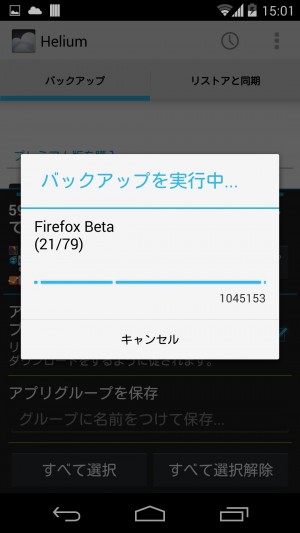 バックアップが開始される。どうしても時間が掛かるので少し待とう。
バックアップが開始される。どうしても時間が掛かるので少し待とう。
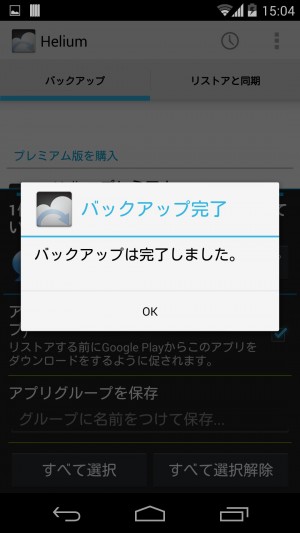
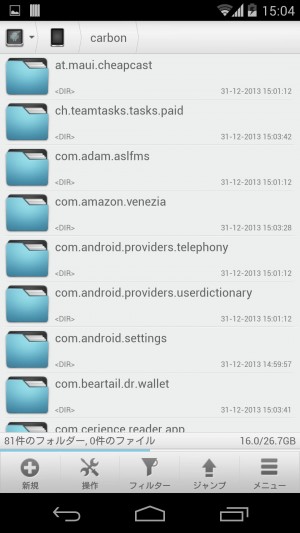
「バックアップは完了しました」と表示されたら作業完了。この時点で、スマホ内「carbon」フォルダ内に、アプリデータがアプリ毎フォルダに分かれてバックアップされている。「Solid Explorer」などのファイラーアプリで確認できるはずだ。
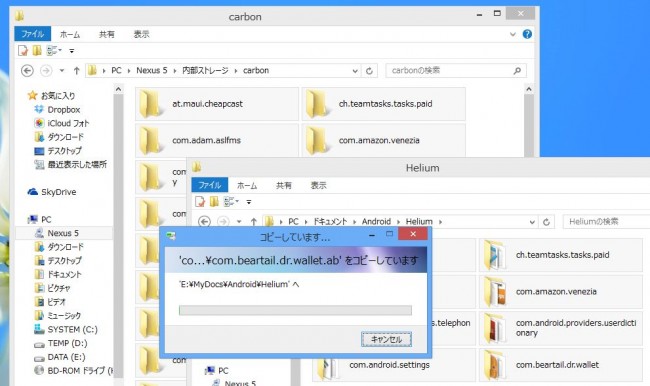
スマホをPCにUSB接続したまま、これらのフォルダをPC内にコピーする。
バックアップ済みデータをスマホに復元する
ここまでの方法でバックアップしたデータをスマホに戻すには、以下の方法を使う。本特集でroot化を行うと、スマホ内のデータが全て消えてしまう。root化の後に、データを戻すために以下の方法を利用しよう。
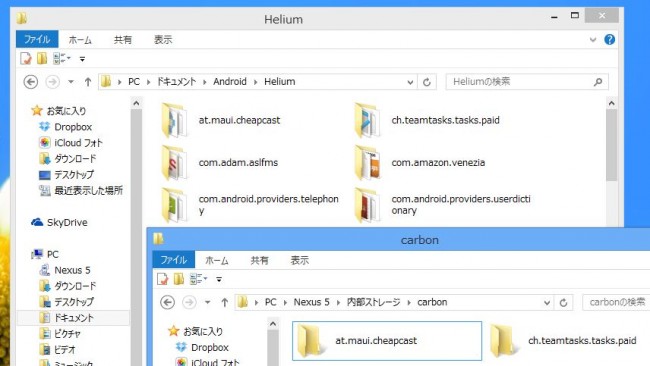
Root化が終わったら、以上の作業でPC上にバックアップしてあるデータをスマホ内に戻す。スマホをUSB接続し、バックアップフォルダをスマホ内「carbon」フォルダにコピー。
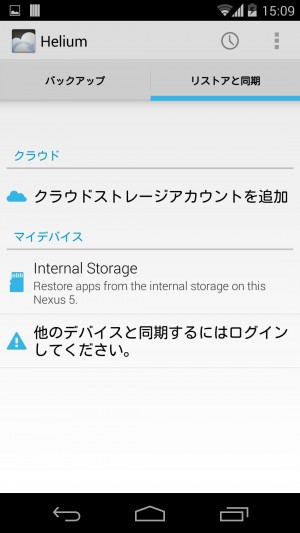 先ほど同様に「Helium」を起動し、「リストアと同期」で「Internal Storage」を選択。
先ほど同様に「Helium」を起動し、「リストアと同期」で「Internal Storage」を選択。
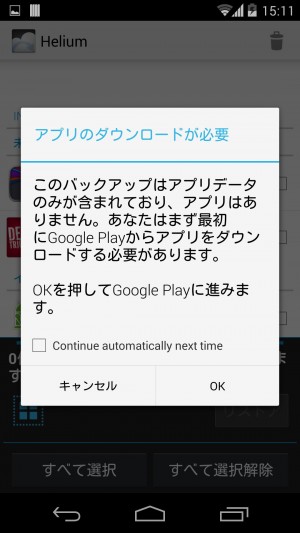 「アプリデータのみ」でバックアップを行った場合は、まず、アプリ名を一つずつタップしよう。Playストアでのダウンロードを促されるので、指示に従い、アプリ自体のダウンロードを行う。
「アプリデータのみ」でバックアップを行った場合は、まず、アプリ名を一つずつタップしよう。Playストアでのダウンロードを促されるので、指示に従い、アプリ自体のダウンロードを行う。
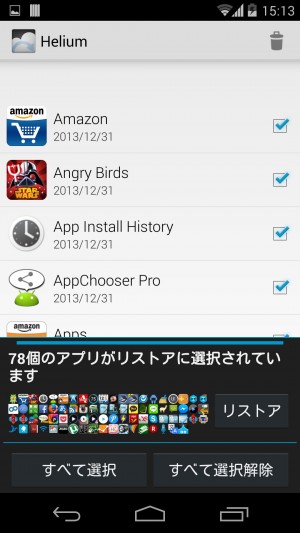 アプリをインストールしたら、画面下部メニューで「すべて選択」「リストア」。
アプリをインストールしたら、画面下部メニューで「すべて選択」「リストア」。
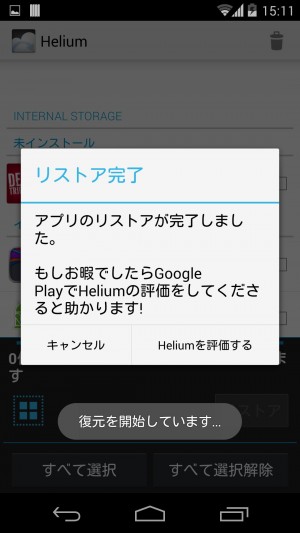 リストア作業が行われ、アプリデータがスマホ内に復元される。
リストア作業が行われ、アプリデータがスマホ内に復元される。
特集目次
関連記事

【Nexus5root】Root化の前にHeliumでスマホ内データを完全バックアップ

【Nexus5root】root権限を取得できたかチェックし、root必須アプリなどを利用する

【Nexus5root】root化に必要な「ブートローダーアンロック」で自己責任の世界に突入!

【Dropsync活用テク7-8】非root/root両対応!インストール済アプリをスマホ&PCでバックアップ

【Nexus5root】カスタムリカバリ「TWRP」を導入しroot化への最終準備を整える

【Nexus5root】全ての準備が終わったら「SuperSU」をインストールしてroot化を行う

【Nexus5root】root化作業に必要な「Android SDK」をPCに導入する

【見えるバックアップ】インストールしてあるお気に入りアプリはリンク付きリストでバックアップ

【見えるバックアップ】大事なやりとりが詰まったSMSは、どこでも見られるGmailにバックアップ
2013年12月31日16時20分 公開 | カテゴリー: 便利化・快適化 | キーワード:アプリ, チップス, 特集 | Short URL
ツイート ![]()
最新記事
- 肩に乗せるだけで音に包まれる!ウェアラブルネックスピーカー!
- 枕の下に置くピロースピーカー!Bluetooth接続でスマホから音楽を流しながら寝れる!
- 腕に巻いて使えるウェアラブルスピーカー!IPX6防水で急な雨にも安心!
- ミニモバイルバッテリーの新定番!折りたたみ式のLightningコネクター搭載!
- コネクター搭載の3in1モバイルバッテリー!iPhoneもAndroidもおまかせ!
- ケーブル不要でiPhoneもApple Watchも!5000mAhの大容量モバイルバッテリー!
- TSAロック付きスーツケースベルト! 頑丈なロックフックで安心な旅行を!
- 4in1の大容量モバイルバッテリー!スマホもタブレットもゲーム機も!
- 10000mAh大容量ワイヤレスモバイルバッテリー!Apple Watchの充電も出来る!
- コンパクトな手のひらサイズ。だけど、かなりタフ!どこでも使えるバックハンガー!
- ダンボールを挿すだけ!持ち運び出来るダンボールストッカー!
- コンパクトで高品質なケーブル!6in1のユニークデザインなケーブル!
- 洗練されたシンプルなボディバッグ!自由で快適な背負い心地!
- リラックスして座りやすい座椅子!回転するのでパソコンや読書等に最適!
- ゆったりくつろげる、至福の時間!肘つき座椅子!
- 究極進化、三刀流座椅子!ソファの座り心地みたいな回転座椅子!
- 磁力で自分でまとまる!フラット平形タイプのUSB-Cケーブル!
- 首と肩がホッとする枕!首肩温め機能でじんわり温まる!
- USB-Cケーブルだけで使える!アイリスオーヤマ製の27インチモニター!
- 15000mAh大容量モバイルバッテリー!ケーブル内蔵&プラグ付き!
- iPad専用磁気充電式タッチペン!ワイヤレス充電可能なスタイラスペン!
- 寒い季節には欠かせないアイテム!ドリンクを温められるカップウォーマー!
- ワンタッチで飲み物を温められる!デスクで使うのに最適!
- 柔らかい感触!心地良いさわり心地の充電式カイロ!
- 3in1防災対策の充電式カイロ!寒い季節を心地よく、あたたかく過ごそう!
- つけたら2秒ですぐ暖かい!2個セットの充電式カイロ!
- 左の手のひらにフィット!操作しやすいのせ心地のトラックボールワイヤレスマウス!
- 大容量収納可能なビジネスリュック!充実のポケット数!
- 通勤が快適な薄型なのに大容量!ノートパソコンも安全に収納!
- シンプルで洗練されたデザイン!どんな服装にも似合うビジネスリュック!
